V tomto článku predstavíme ďalšie dve rozšírenia alebo doplnky pre NVDA. Obidve fungujú od verzie NVDA 2019.3 a Windows 7.
Monitor prostriedkov
Je to doplnok pre NVDA, ktorý po stlačení príslušnej klávesovej skratky oznámi používateľovi informácie o počítači. Stiahneme ho z oficiálnej stránky doplnkov pre NVDA, kde potvrdíme Stiahnuť stabilnú verziu. Inštalácia potom prebieha štandardne:
- Potvrdíme súbor resourceMonitor-21.01.
- Počítač sa spýta, či sme si istí, že doplnok chceme inštalovať, takže Tabulátorom nájdeme a Enterom potvrdíme tlačidlo Áno.
- Po nainštalovaní sme vyzvaní na reštart NVDA, ktorý odsúhlasíme stlačením klávesy Enter na tlačidle Áno.
Ak potom chceme zistiť informácie o zariadení, urobíme to stlačením NVDA+SHIFT a súčasne nasledujúcich kláves:
- 1 – vyťaženie procesora,
- 2 / 5 – doplnok oznámi využitú a celkovú a fyzickú pamäť,
- 3 – dozvieme sa celkovú a využitú kapacitu disku,
- 4 – stav batérie v percentách, či je zapnuté napájanie, zostávajúci čas do nabitia a či je batéria vybitá prípadne v kritickom stave,
- 6 – architektúra procesora /32 alebo 64 bit), verzia systému Windows a service packu,
- 7 – dozvieme sa čas behu systému Windows od posledného reštartu,
- E – oznámi súhrnne využitie procesora, pamäte RAM a stav batérie.
Systémový panel
Doplnok umožňuje zobraziť si ikony z panela úloh a systémovej lišty v jednoduchom dialógu podobne ako to robí Jaws. Stiahneme ho z repozitára doplnkov pre nvda a nainštalujeme rovnakým spôsobom, ako je popísané vyššie s tým, že potvrdíme súbor s názvom systrayList. Po inštalácii máme možnosť stlačením:
- NVDA+F11 – zobraziť systémovú lištu (alebo oblasť oznámení),
- NVDA+F11 dvakrát rýchlo za sebou – zobraziť panel úloh so spustenými aplikáciami.
Záver
Autori oboch doplnkov deklarujú, že ich snahou nie je nahradiť vstavané funkcie Windowsu. Napriek tomu si myslíme, že Monitor prostriedkov zrýchli hľadanie každému, kto potrebuje zistiť informácie o vyťažení procesora, voľnej kapacite disku či pamäti RAM. Doplnok Systémový panel zasa umožňuje napríklad ľahší prechod z Jawsu na NVDA a uľahčuje prácu so systémovou lištou a panelom úloh.

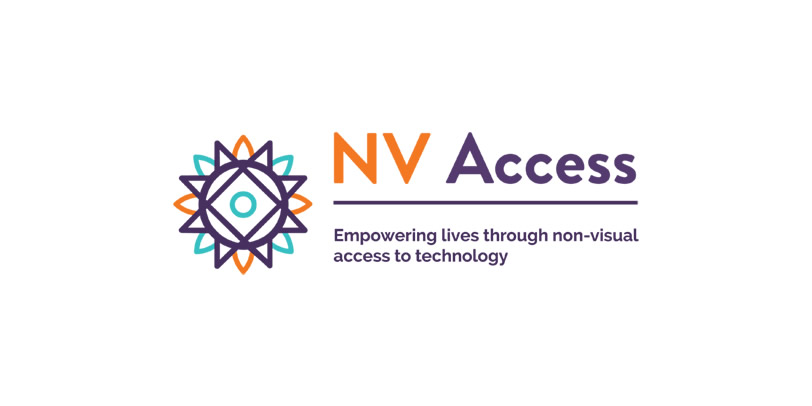
Okomentujte ako prví